Codul de eroare Ubisoft 17013 - Cum se rezolvă eșecul de descărcare
Publicat: 2025-08-05Când încercați să descărcați sau să instalați un joc folosind Ubisoft Connect, apare o fereastră neagră cu mesajul: „Nu se poate descărca (cod: 17013)”. Te oprește chiar acolo. Nu poți merge mai departe. Acest lucru se poate întâmpla chiar dacă jocul a funcționat înainte sau dacă internetul dvs. este în regulă. Este frustrant, mai ales când nu știți ce înseamnă codul sau cum să îl remediați.
Această problemă începe de obicei atunci când Ubisoft Connect nu are acces complet de care are nevoie pe computer. S -ar putea să încerce, de asemenea, să se conecteze la serverele Ubisoft, dar nu le poate ajunge. Uneori, antivirusul sau firewall -ul blochează o parte din descărcare. În alte cazuri, fișierele locale sunt rupte, lipsite sau necitibile.
Indiferent de cauză, rezultatul este același: ești blocat. Dar vestea bună este că majoritatea utilizatorilor pot remedia această eroare acasă cu câțiva pași simpli. Vom parcurge fiecare motiv posibil și vom explica cum să -l remediem fără a avea nevoie de instrumente speciale sau cunoștințe de tehnologie profundă.
Ce este codul de eroare Ubisoft Connect 17013
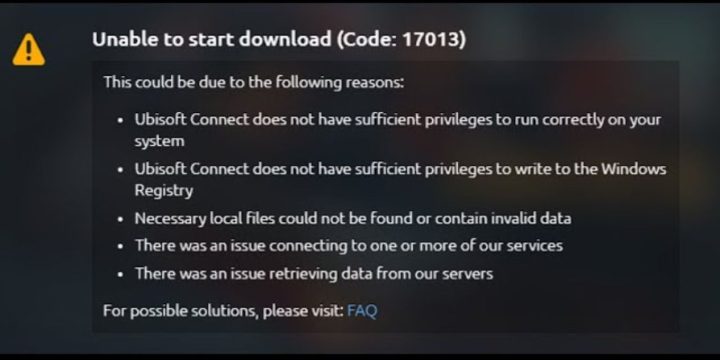
Eroarea 17013 este un eșec de descărcare în Ubisoft Connect. Nu indică o singură problemă. În schimb, apare atunci când ceva din fundal rupe procesul de descărcare. Aceasta ar putea fi o permisiune lipsă, acces la registru rupt, fișiere lipsă sau o conexiune blocată.
Această eroare se întâmplă deseori în timpul unei instalări proaspete, o actualizare mare sau o reinstalare. Înseamnă că lansatorul încearcă să avanseze, dar lovește un blocaj rutier. Gândiți -vă la el ca la o lumină roșie într -un loc în care ar trebui să se deplaseze traficul, ceva opriți motorul de descărcare, iar lansatorul nu știe cum să treacă peste el fără ajutorul dvs.
Cum se fixează codul de eroare Ubisoft Connect 17013
Încercați fiecare dintre acești pași unul câteodată. Majoritatea utilizatorilor rezolvă problema urmând pașii 1 sau 3.
Fix 1: rulați Ubisoft Connect ca administrator
Unul dintre cele mai frecvente motive pentru această eroare este că Ubisoft Connect nu are acces complet la sistemul dvs. Fără drepturi de administrator, nu poate scrie în registrul Windows sau nu poate modifica foldere importante în timpul instalării.
Pentru a rezolva acest lucru, ar trebui să rulați Ubisoft Connect cu permisiuni ridicate. Acest lucru spune Windows să lase aplicația să facă ceea ce are nevoie fără a bloca acțiunile sale.
Iată cum să o faci:
- Închideți Ubisoft Connect dacă este deja deschis
- Găsiți pictograma rapidă pe desktop
- Faceți clic dreapta pe el și alegeți rulați ca administrator
- Dacă solicită permisiunea, faceți clic pe Da
Această acțiune simplă rezolvă adesea problema. Dacă funcționează, faceți-l permanent făcând clic dreapta pe comanda rapidă, selectând proprietăți , accesând fila de compatibilitate și verificând rularea acestui program ca administrator .
Fix 2: Permiteți Ubisoft Connect prin firewall
Uneori, problema nu se referă la accesul la sistem - este vorba despre acces la internet. Ubisoft Connect trebuie să discute cu serverele Ubisoft pentru a descărca fișiere. Dacă firewall -ul dvs. Windows sau un alt program de firewall blochează această conexiune, veți vedea eroarea 17013.
Permiterea conectării Ubisoft prin firewall îi oferă o cale clară către servere.
Iată cum:
- Deschideți meniul Start , căutați firewall -ul Windows Defender și deschideți -l
- Faceți clic pe Permiteți o aplicație sau o caracteristică prin Windows Defender Firewall
- Găsiți Ubisoft Connect în listă
- Asigurați -vă că sunt bifate atât căsuțele private , cât și cele publice
- Dacă nu este listat, faceți clic pe permiteți o altă aplicație , apoi parcurgeți folderul de instalare Ubisoft Connect și adăugați -l
Odată terminat, reporniți lansatorul și încercați să descărcați din nou.
Fix 3: Dezactivați temporar protecția antivirusului

Programul dvs. antivirus poate bloca, de asemenea, Ubisoft Connect de la schimbarea fișierelor de sistem sau accesarea folderelor specifice. Chiar dacă antivirusul nu spune nimic, ar putea bloca în tăcere o parte din procesul de descărcare, în primul rând dacă detectează instalatorul ca fiind suspect.
Oprirea temporar în timp ce instalați sau actualizați un joc vă poate ajuta.
Cum să faci, depinde de antivirusul tău, dar iată ideea generală:
- Deschideți -vă tabloul de bord antivirus
- Căutați un buton sau un meniu pentru a dezactiva protecția
- Alegeți dezactivare timp de 15 minute sau până la repornire
- După ce ați instalat sau a lansat jocul, întoarceți -l din nou
Aveți grijă să nu navigați pe web în timp ce antivirusul dvs. este oprit. Păstrați -l pe dezactivat doar în timp ce remediați problema Ubisoft.

Fix 4: Ștergeți cache -ul Ubisoft și fișierele temporare
Dacă cache -ul local devine corupt sau blocat, Ubisoft Connect poate încerca să utilizeze fișiere corupte în timpul descărcărilor de jocuri sau lansări. Ștergerea cache -ului elimină acele resturi și resetează lansatorul.
Pentru a șterge cache -ul:
- Închideți complet Ubisoft Connect
- Deschideți File Explorer
- Accesați această locație:
C:\Program Files (x86)\Ubisoft\Ubisoft Game Launcher\cache - Ștergeți toate fișierele și folderele din folderul de cache
- Reporniți Ubisoft Connect
Acest lucru nu vă va șterge jocurile și nu va salva fișierele. Șterge doar fișierele temporare care pot provoca problema.
Fix 5: Reinstalați Ubisoft Connect
Dacă lansatorul în sine este rupt, reinstalarea este o soluție curată. Aceasta elimină orice fișiere lipsă sau corupte care pot declanșa eroarea.
Pentru a -l reinstala:
- Deschideți panoul de control
- Accesați programe și funcții
- Găsiți Ubisoft Connect și dezinstalați -l
- Apoi accesați site -ul oficial al Ubisoft și descărcați cea mai recentă versiune
- Instalați -l și rulați -l ca administrator
După reinstalare, conectați -vă din nou și încercați să descărcați jocul. Majoritatea utilizatorilor consideră că acest pas este util atunci când remedierea mai simplă nu funcționează.
Fix 6: Verificați starea serverului Ubisoft
Există momente în care problema nu este deloc la sfârșitul tău. Serverele Ubisoft coboară uneori din cauza problemelor de întreținere sau tehnice. Când se întâmplă acest lucru, nu puteți descărca sau actualiza nimic până când serverele nu vor fi din nou online.
Pentru a verifica starea serverului:
- Accesați pagina de stare de asistență Ubisoft
- Căutați jocul sau regiunea dvs. din listă
- Dacă serverele sunt jos, așteptați și încercați din nou mai târziu
Puteți urmări, de asemenea, @ubisoftsupport pe Twitter pentru actualizări.
Fix 7: Treceți la o altă conexiune la internet

Unii utilizatori au rezolvat eroarea schimbându -și conexiunea la internet. Acest lucru ar putea părea ciudat, dar dacă routerul dvs. blochează anumite porturi sau ISP -ul dvs. are probleme DNS, ar putea afecta modul în care Ubisoft Connectează discuțiile cu serverele.
Iată câteva lucruri de încercat:
- Folosiți un hotspot mobil
- Schimbați setările DNS la Google DNS (8.8.8.8 / 8.8.4.4)
- Reporniți modemul sau routerul
- Conectați-vă direct cu un cablu Ethernet în loc de Wi-Fi
Aceste modificări vă pot ajuta atunci când conexiunea dvs. obișnuită are probleme de rutare.
Vedeți încă eroarea 17013? Iată ce să faci
Dacă niciunul dintre pașii de mai sus nu remediază problema, este timpul să contactați Ubisoft Support. Au instrumente pentru a vă verifica jurnalele și pentru a vă ghida în continuare.
Ce ar trebui să faci:
- Accesați site -ul de asistență Ubisoft
- Trimiteți un bilet de asistență cu o captură de ecran a erorii
- Atașați lansatorul dvs._log.txt din folderul Ubisoft
- Menționați pașii pe care i -ați încercat deja
Echipa lor de sprijin vă poate ajuta să găsiți probleme mai profunde care s -ar putea să nu fie vizibile de la sfârșitul dvs.
Cum să preveniți această eroare în viitor
După ce remediați eroarea, veți dori să evitați să o vedeți din nou. Iată câteva obiceiuri care vă pot ajuta:
- Rulați întotdeauna Ubisoft Connect ca administrator
- Păstrați -vă atât lansatorul, cât și Windows actualizat
- Evitați să întrerupeți sau să anulați descărcările la jumătatea drumului
- Nu vă deplasați sau redenumiți manual folderele de joc
- Adăugați Ubisoft Connect la excepțiile antivirus și firewall
- Așteptați să se încheie întreținerea serverului înainte de descărcare
Aceste mici acțiuni vă pot ajuta să vă mențineți lansatorul fără întreruperi.
Gânduri finale
Codul de eroare Ubisoft 17013 poate apărea brusc, dar, în cele mai multe cazuri, nu este grav. Este doar un rezultat al ceva mic care blochează instalarea sau descărcarea. Ar putea fi permisiunile dvs., rețeaua dvs. sau un fișier care s -a rupt pe parcurs.
Luați -vă timpul parcurgând fiecare pas de mai sus. Majoritatea utilizatorilor o remediază pur și simplu rulând lansatorul ca administrator sau ștergând memoria cache. Dacă acest lucru nu ajută, reinstalarea lansatorului sau așteptarea actualizărilor de stare a serverului funcționează de obicei.
Dacă ați rezolvat această problemă într -un alt mod sau dacă una dintre aceste metode a funcționat pentru dvs., nu ezitați să vă împărtășiți experiența. S -ar putea să ajute pe altcineva să se blocheze cu aceeași eroare.
